Win10系统开启或者关闭键盘鼠标的唤醒电脑功能的方法
如果我们电脑设置了睡眠模式,那么我们长时间不操作电脑,电脑随之进入睡眠状态,我们只要通过键盘鼠标就可以唤醒电脑,但是就有一些网友并不希望使用键盘和鼠标来唤醒电脑,我们要如何禁止键鼠来唤醒电脑呢?下面装机之家分享一下Win10系统开启或者关闭键盘鼠标的唤醒电脑功能的方法,来学习一下吧!

操作步骤如下:
1、我们桌面左下角处鼠标右击“开始菜单”,而在弹出的菜单中点击【设备管理器】,如下图所示;
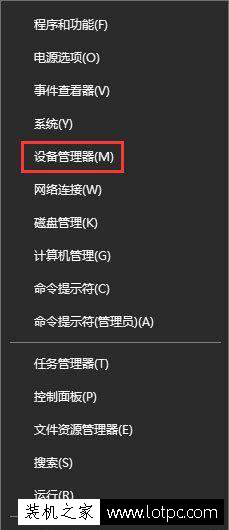
2、这时来到了设备管理器界面中,我们将【键盘】展开,在键盘子项【PS/2 标准键盘】上单击鼠标右键,选择【属性】;
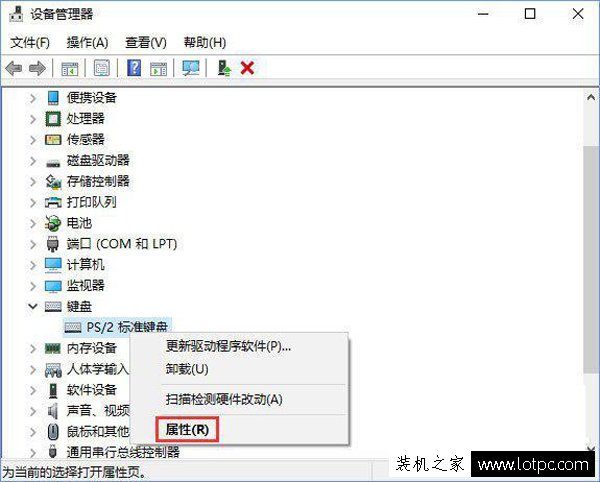
3、在PS/2 标准键盘属性窗口,点击【电源管理】选项卡,在去除勾选【允许此设备唤醒计算机】,点击【确定】;
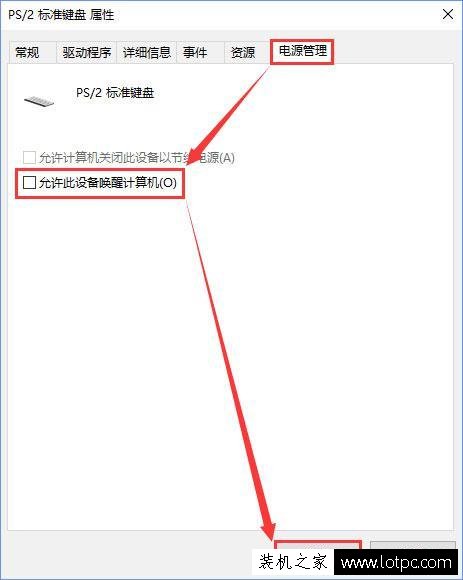
4、再回到设备管理器界面中,展开【鼠标和其他指针设备】,能够看见【HID-compliant mouse】并右击,在弹出的菜单中点击【属性】,如下图所示;
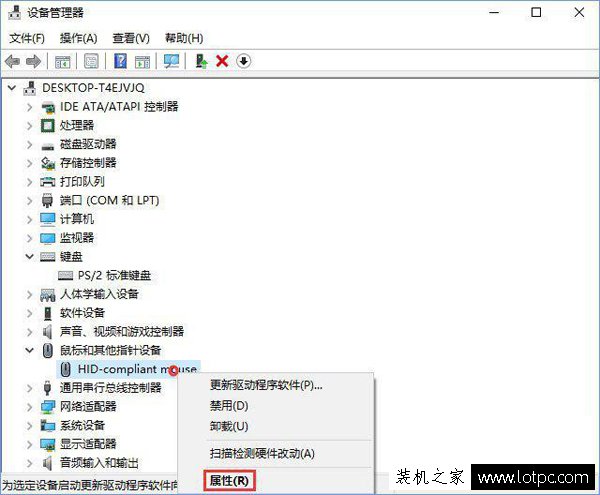
5、切换到【电源管理】选项卡,再去除勾选【允许此设备唤醒计算机】,并点击【确定】即可;
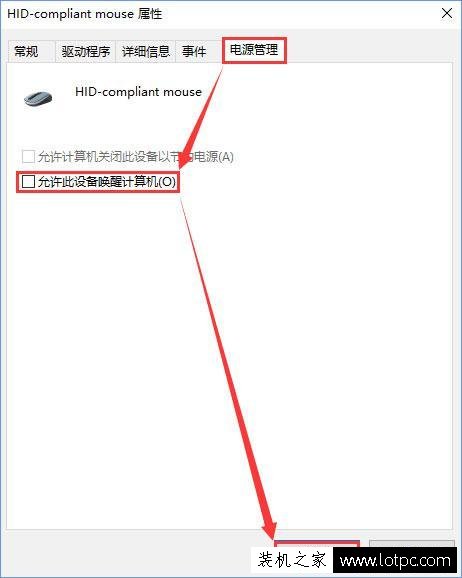
我们将电脑重启,如果你再进入睡眠状态的时候,那么就无法通过键鼠来唤醒电脑了。
以上就是装机之家分享的Win10系统开启或者关闭键盘鼠标的唤醒电脑功能的方法,如果你不需要键鼠唤醒睡眠状态的电脑,那么不妨通过以上的方法来操作。
我告诉你msdn版权声明:以上内容作者已申请原创保护,未经允许不得转载,侵权必究!授权事宜、对本内容有异议或投诉,敬请联系网站管理员,我们将尽快回复您,谢谢合作!










